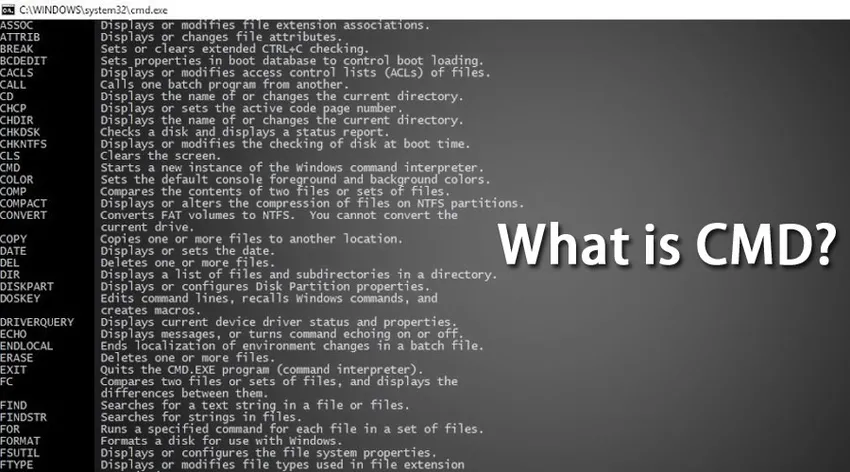
Introduction à CMD
CMD est un acronyme pour Command. L'invite de commande ou CMD est l'interpréteur de ligne de commande des systèmes d'exploitation Windows. Il est similaire à Command.com utilisé dans les systèmes DOS et Windows 9x où il est appelé «invite MS-DOS». Il est analogue aux shells Unix utilisés sur un système de type Unix. L'invite de commandes est une application native du système d'exploitation Windows et donne à l'utilisateur la possibilité d'effectuer des opérations à l'aide de commandes.
L'invite de commande utilise l'interface de ligne de commande pour interagir avec l'utilisateur. Dans le système d'exploitation Windows, cette interface d'invite de commandes est implémentée via la console Win32. L'utilisateur peut ouvrir l'interface via la commande d'exécution CMD ou en accédant à son emplacement d'origine C: \ Windows \ system32 \ cmd.exe.
Comprendre CMD
Avec le shell de commande, vous pouvez avoir une interaction directe avec le système d'exploitation. Pensez à l'invite de commande comme un interpréteur qui accepte les commandes ou les entrées de l'utilisateur et le traduit en langage machine. Ces commandes sont prédéfinies et effectuent une tâche spécifique. Ces commandes peuvent également être regroupées pour effectuer une série de tâches. De plus, ces commandes n'ont pas besoin d'être entrées manuellement et peuvent être écrites dans un fichier de commandes pour automatiser certaines des tâches manuelles telles que la prise d'une sauvegarde de serveur planifiée, la suppression de fichiers indésirables, etc. Ces commandes sont très pratiques au moment du dépannage du réseau ou pour un travail quotidien. Ces commandes peuvent être appelées à partir de nombreux langages de programmation tels que Java qui permet au programmeur d'effectuer la tâche directement via l'invite de commande qui, autrement, prendrait plusieurs lignes de code à écrire essentiellement pour effectuer la même tâche.
Commande et utilisation de Windows
Voyons quelques-unes des commandes Windows utiles et leur utilisation
| Commander | La description |
| Ping | Si vous souhaitez tester la connectivité réseau entre deux systèmes, par exemple la source et la destination, vous pouvez utiliser la commande ping. Il envoie un protocole ICMP ou Internet Control Message Protocol au système de destination et attend la réponse sous forme de paquets. |
| Netstat | Il affiche les connexions TCP actives, ports sur lesquels le système écoute actuellement. |
| Ipconfig | Ipconfig est l'une des commandes les plus utilisées. Il affiche les valeurs de configuration réseau comme TCP / IP actuel. Il vous permet également d'actualiser le système de noms de domaine et les configurations d'hôtes dynamiques. |
| PathPing | PathPing est utilisé pour déterminer les problèmes de réseau dans n'importe quel routeur ou sous-réseau. En cas de perte de paquets entre les multiples sauts entre une source et le système de destination, PathPing peut déterminer et afficher les résultats en fonction des paquets renvoyés par les routeurs ou sous-réseaux individuels. |
| Tracert | La commande Tracert trace le chemin du système de destination à partir duquel elle reçoit les paquets d'informations en réponse. |
| ajouter | Append est similaire à la commande Path de MS-DOS. Il vous permet d'accéder aux fichiers présents dans un répertoire différent comme s'il était présent dans le répertoire courant. |
| getMac | Cette commande est pratique si vous voulez connaître l'adresse physique ou l'adresse mac du système. Il peut également déterminer l'adresse des systèmes distants. |
| copie sur disque | Comme son nom l'indique, il permet au programmeur de copier le contenu d'une disquette dans un autre. |
| dir | Dir est en effet la commande la plus utile de toutes. Il vous permet de remplir tous les fichiers et sous-dossiers présents dans un dossier. |
| driverquery | Il permet à l'administrateur d'afficher une liste des pilotes de périphériques installés et leurs propriétés. |
| liste de tâches | Avec la liste des tâches, vous pouvez vérifier tous les processus qui s'exécutent actuellement sur le bureau local ou sur une machine distante. |
| chiffrer | S'il est nécessaire de modifier le chiffrement ou d'afficher la stratégie de chiffrement existante, le chiffrement peut être utilisé. |
| Emplois PRN | Il ajoute, supprime et répertorie le pilote d'imprimante. |
| changement | Il modifie les paramètres du serveur hôte de session de bureau à distance pour les ouvertures de session, le mappage de port COM et le mode d'installation. |
| NSLookup | Nslookup affiche les informations qui peuvent être utilisées pour diagnostiquer l'infrastructure du système DNS ou de nom de domaine. La commande nslookup ne fonctionnera que si vous avez installé le protocole TCP / IP. |
| Taskkill | Pour tuer toutes les tâches ou processus actifs qui apparaissent sur le gestionnaire de tâches peuvent être tués à l'aide de cette commande. Il utilise l'ID de processus pour tuer les tâches. |
| mstsc | Avec mstsc, vous pouvez établir une connexion avec un bureau distant à partir de votre système local. |
| rdpsign | Avec rdpsign, l'utilisateur peut signer numériquement un fichier rdp présent sur un bureau distant. |
| ombre | Avec shadow, on peut avoir accès à distance à la session de bureau à distance. |
| tscon | Avec tscon, on peut se connecter à une autre session sur un système distant. |
| tskill | Comme les commandes taskkill qui tuent ou suppriment les processus ou tâches en cours d'exécution sur le bureau local, les tâches du processeur sont supprimées sur un bureau distant. |
| nfsadmin | Il gère le serveur pour NFS et le client pour NFS |
| nfsstat | Il affiche ou réinitialise le nombre d'appels passés au serveur pour NFS |
| rpcinfo | Il répertorie les programmes sur des ordinateurs distants. |
Comment accéder à CMD?
Pour accéder à l'invite de commande quelle que soit la version que vous utilisez, suivez les étapes ci-dessous. L'une des façons les plus rapides d'accéder à l'invite de commandes consiste à utiliser la fenêtre Exécuter. Pour ouvrir la fenêtre d'exécution, appuyez sur la touche Windows + R de votre clavier. une fois que vous avez exécuté cette fenêtre, une fenêtre s'ouvre, puis écrivez cmd et appuyez sur entrée.
Dès que vous appuyez sur ok, la fenêtre d'invite de commande s'ouvre.
Pour exécuter l'invite de commande en mode d'administration, tapez cmd dans la barre de recherche présente dans la barre des tâches, puis cliquez avec le bouton droit sur cmd. Vous verrez une option Exécuter en tant qu'administration, cliquez sur OK, puis l'invite de commande s'ouvrira en mode administrateur.
Conclusion
Nous avons vu des commandes Windows utiles qui sont utiles lorsque vous travaillez sur un bureau distant ou un serveur. Ces commandes peuvent être regroupées pour effectuer une série de tâches dans un ordre séquentiel afin d'automatiser certaines des tâches redondantes. La commande Windows peut être utilisée pour interagir avec le système de fichiers réseau (NFS), les services de bureau à distance, le serveur Windows et les périphériques externes et internes.
Article recommandé
Cela a été un guide pour ce qui est CMD. Ici, nous avons discuté des concepts de base, des commandes Windows et de leur utilisation de CMD. Vous pouvez également consulter nos autres articles suggérés pour en savoir plus -
- Modèle en Java
- Qu'est-ce que ASP.NET?
- Qu'est-ce que le test ETL?
- Qu'est-ce que MeteorJS?